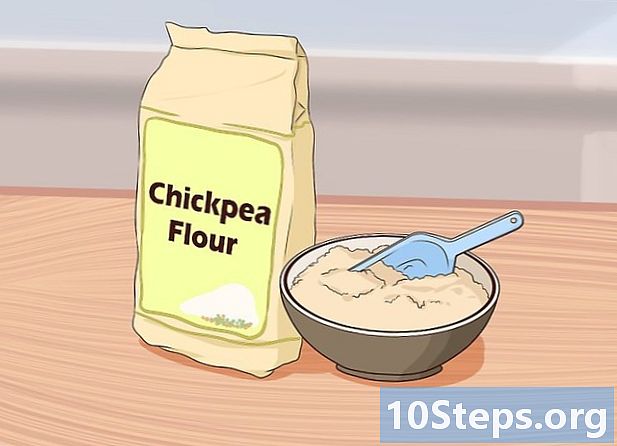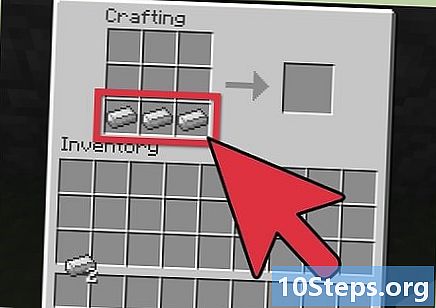Autor:
Lewis Jackson
Fecha De Creación:
11 Mayo 2021
Fecha De Actualización:
15 Mayo 2024
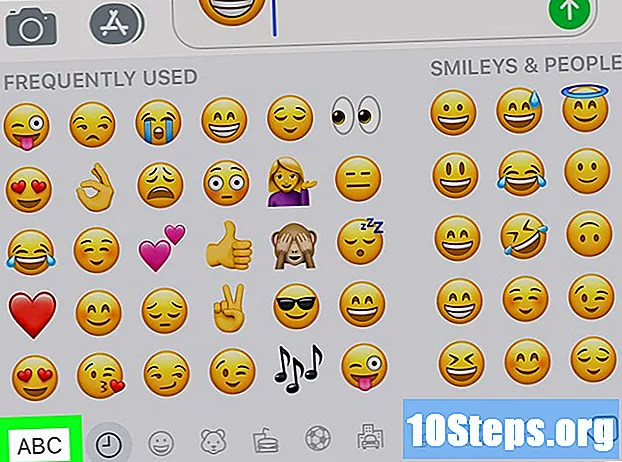
Contenido
Este artículo le enseñará cómo agregar y usar las opciones de emoji en el teclado del iPhone. El teclado "Emoji" está disponible para iOS a partir de la versión 5; dado que la versión actual es la 11, su iPhone o iPad probablemente admita el uso de emoji.
Pasos
Parte 1 de 2: Activación del teclado "Emoji"
en el iPhone. Para hacer esto, toque el ícono de ajustes ubicado en la pantalla de inicio.
cerca de la parte superior de la página "Configuración".
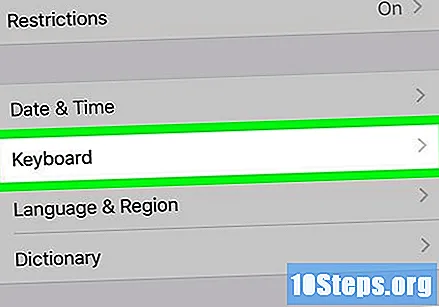
Desplácese hacia abajo y toque Teclado cerca de la parte inferior de la página "General".
Toque Teclados cerca de la parte superior de la pantalla. Al hacerlo, se abrirá una lista de los teclados actualmente activos en el iPhone.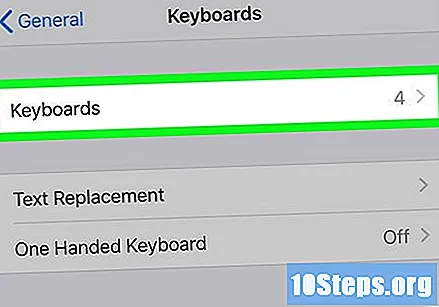

Busque el teclado "Emoji". Si ves la etiqueta "Emoji" en la lista de teclados cerca de la parte superior de la pantalla, entonces ya está habilitada y puedes usarla. De lo contrario, continúe con el siguiente paso.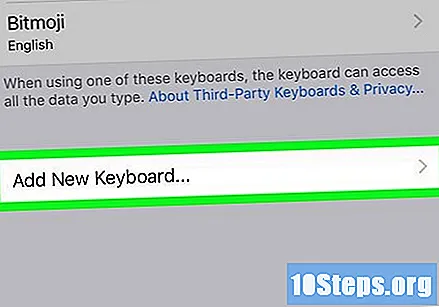
Toque Agregar nuevo techo ... en el medio de la pantalla. Al hacerlo, se abrirá una lista de teclados disponibles.
Desplácese hacia abajo y toque Emoji en la sección "E" de la página de teclados. Luego, se agregará inmediatamente al iPhone.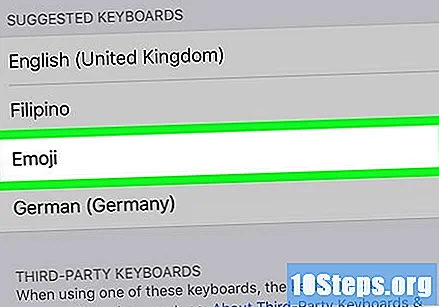

Cierre la aplicación "Configuración" presionando el botón "Inicio" en la parte inferior de la pantalla. Ahora puedes usar emoji desde el teclado del iPhone
Parte 2 de 2: Usar emoji mientras escribes
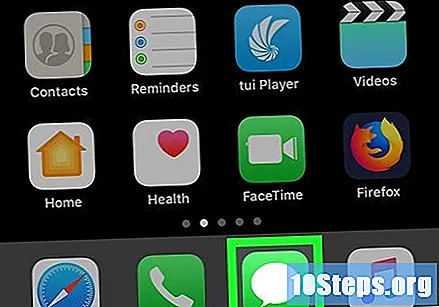
Abra cualquier aplicación que admita la escritura de texto, como "Mensajes", "Facebook," Notas ", etc.
Abre el teclado. Para hacer esto, toque el campo de texto o la opción de escritura. Luego, el teclado del iPhone aparecerá en la parte inferior de la pantalla.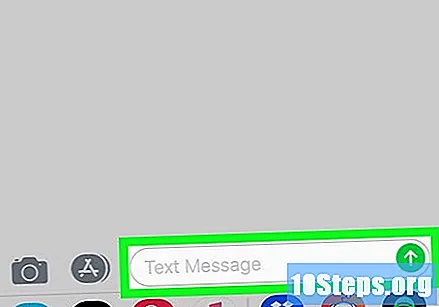
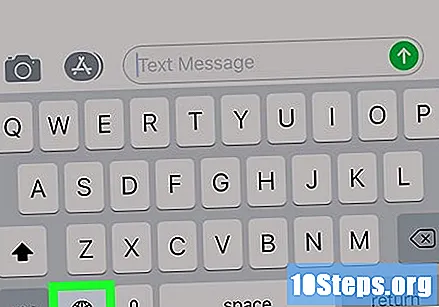
Toca el botón emoji. Este icono de cara sonriente se encuentra en la esquina superior izquierda del teclado. Luego, se abrirá el teclado "Emoji".- Si su dispositivo tiene más de un teclado adicional (tres en total), mantenga presionado el ícono del globo terráqueo y deslice el dedo sobre la opción Emoji.
Selecciona una categoría de emoji. Toque una de las pestañas visuales en la parte inferior de la pantalla para mostrar una categoría de emoji, o deslice el dedo de derecha a izquierda para desplazarse por las opciones disponibles.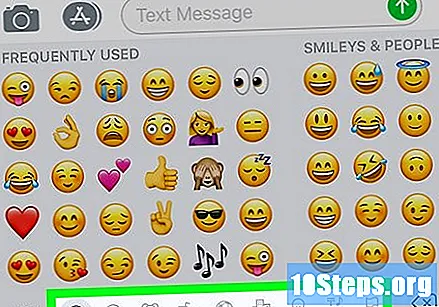
Selecciona un emoji. Toque cualquier emoji que desee usar para agregarlo al campo de texto.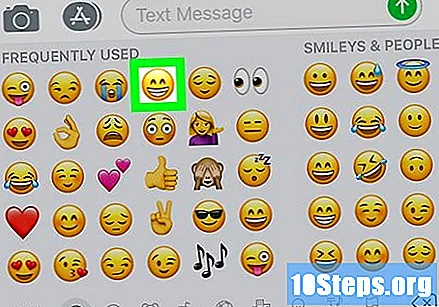
Toque A B C en la esquina inferior izquierda de la pantalla. Si lo hace, volverá al teclado normal.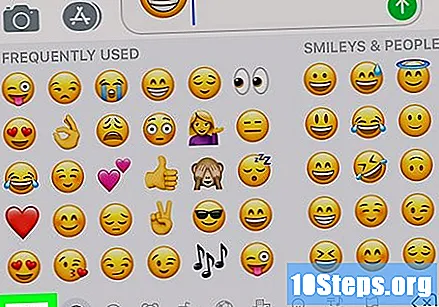
- Si está usando un emoji en una aplicación de mensajería, puede tocar el botón "Enviar" para enviarlo junto con el texto.
Consejos
- La palabra "emoji" es tanto para el singular como para el plural, aunque algunas fuentes usan las palabras "emoticon" y "emoticonos" para describir el singular y el plural de emoji, respectivamente.